「ピンボール」というゲームをご存知でしょうか?
ボード上でボールを跳ねさせながらポイントを稼ぐゲームです。
昔はバグでインストールしてもアプリ一覧メニューに出てきてくれなかったのですが,最近修正されたようで,ちゃんと登録されるようになったことを確認したため,紹介しようと思います。
インストール
インストールはコマンドから。
sudo apt install pinball -y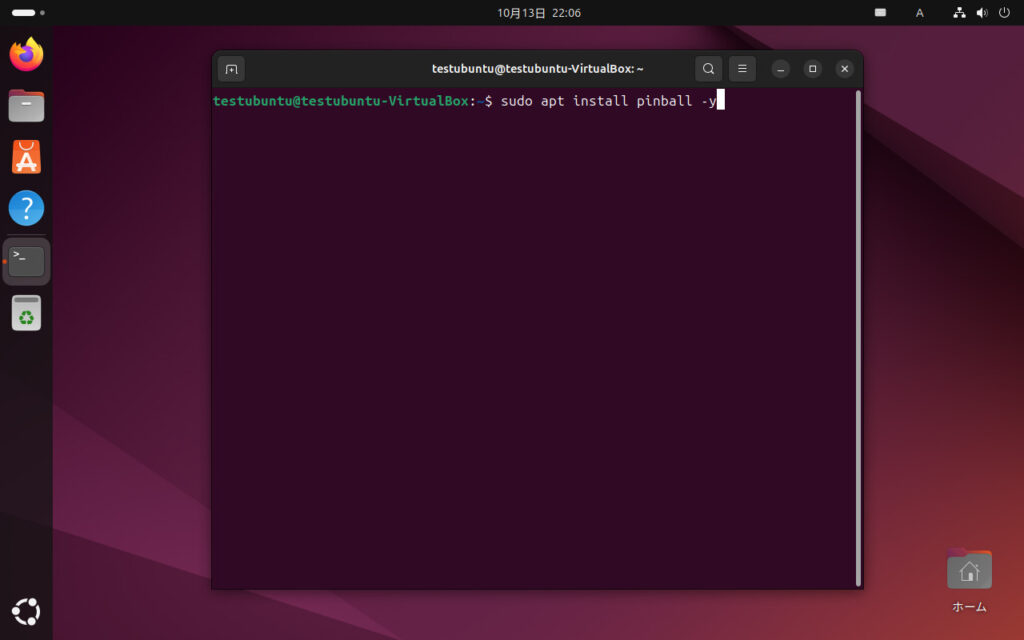
これでインストールは完了です。
アプリ一覧メニューから,「Emilia Pinball」を起動することで遊び始めることができます。
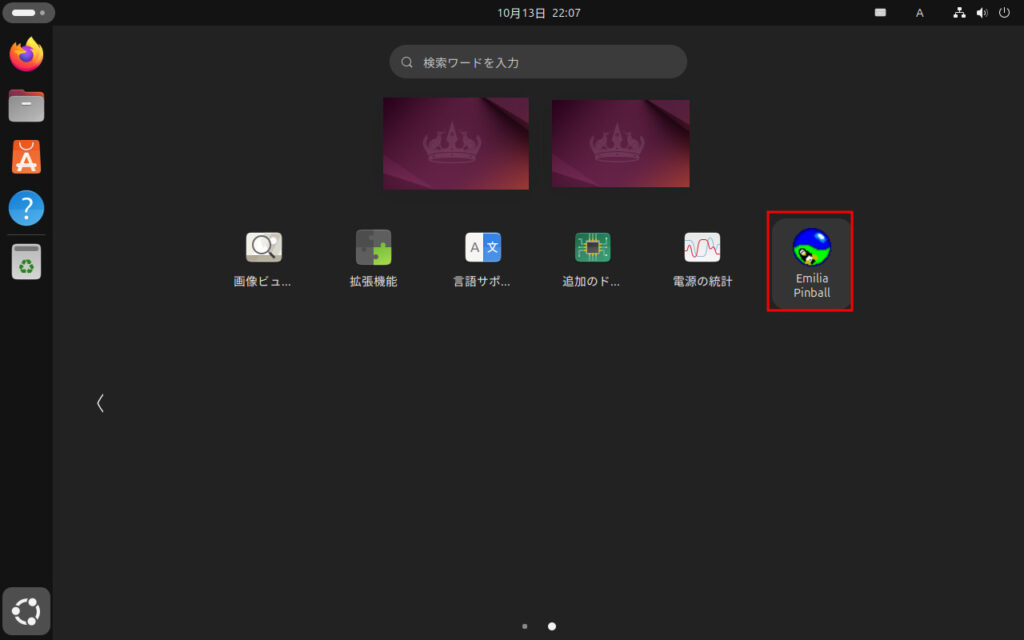

キー操作
これはあくまでデフォルト状態で,あとからカスタマイズも可能ですが,標準の操作方法を書いておきます。
| Enter | ボールの発射。長押しで貯めて,離すと発射される。 |
| 左Shift | 下の左の弾くやつを動かせる。 |
| 右Shift | 下の右の弾くやつを動かせる。 |
| 左Ctrl | 台を左から押して右側に揺らすことができる。 |
| 右Ctrl | 台を右から押して左側に揺らすことができる。 |
| スペース | 台を下から押して上川に揺らすことができる。 |
| R | 新しいゲームを始めることができる。 |

実際にプレイしてみる
最初に「PLAY」を始めても,テーブルとやらをロードしろと言われるので,上下キーでひとつ下の「LOAD TABLE」を選択してEnter。
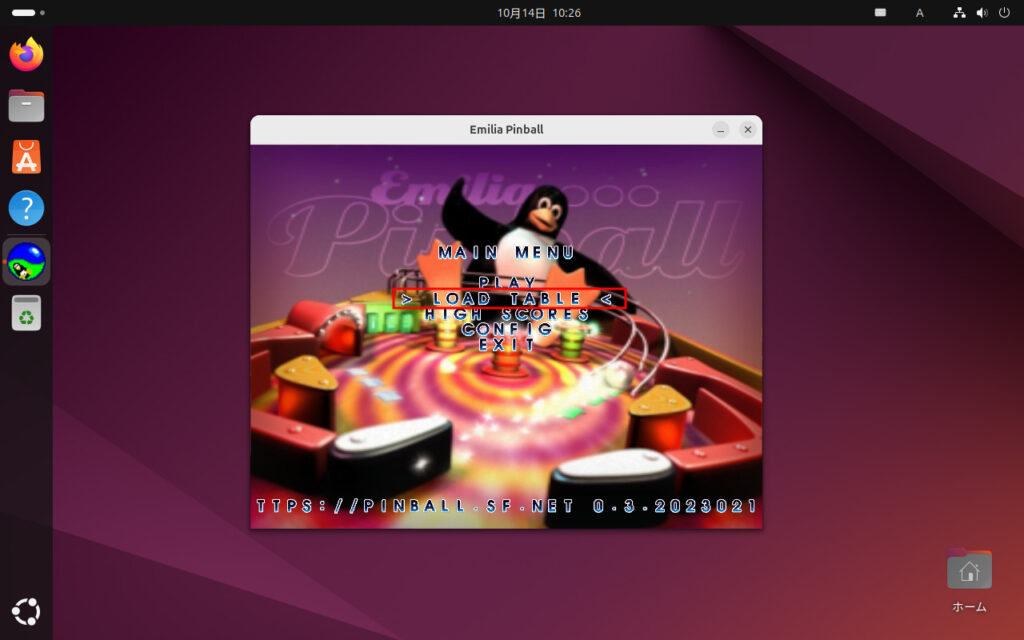
「TUX」と「PROFESSOR」が選択できます。
これはステージ選択みたいなもので,「TUX」を選んでゲームを始めるとこんなステージになります↓
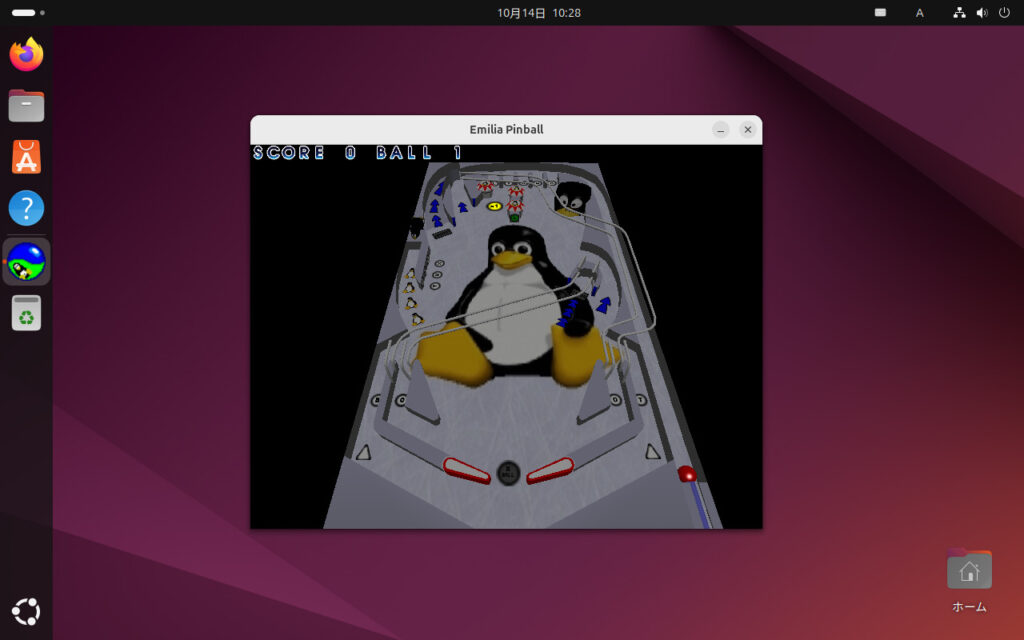
「PROFESSOR」日本語訳すると「教授」ですが,こちらはこんなステージです↓
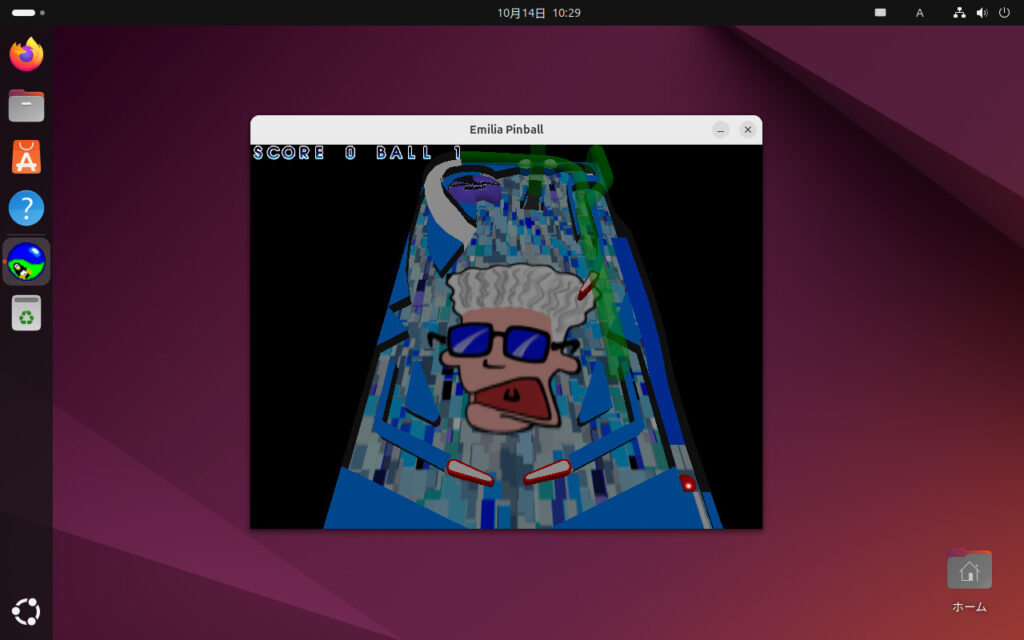
お好きな方を選んで,Enter。
選んだら,「PLAY」の状態でEnterで始められます。
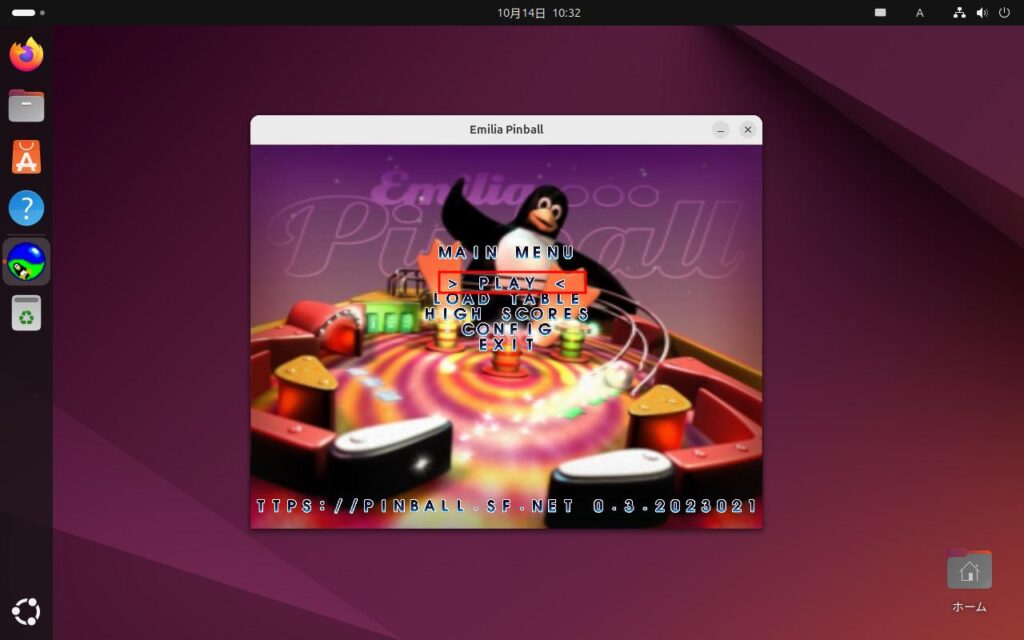
デフォルトではボールは3つあり,このボールがなくなればゲームオーバーです。

設定項目
設定項目は,最初の画面で「CONFIG」にカーソルを合わせることで設定項目一覧に飛べます。
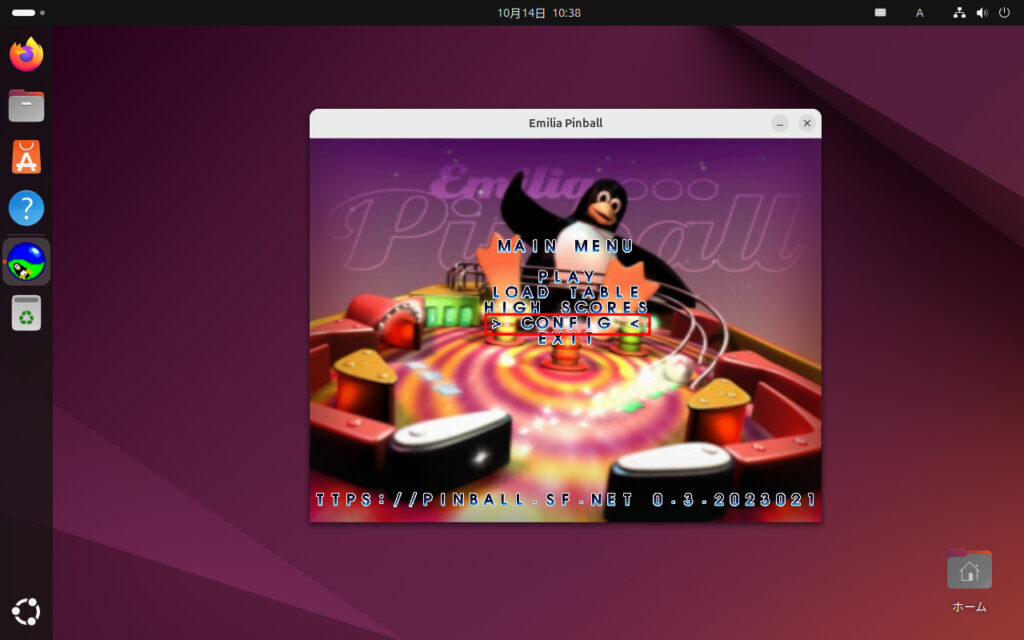
ここからいくつかピックアップして紹介します。
Fireエフェクト
その名の通り,玉が通ったあとに火のようなエフェクトを追加できます。
「CONFIG」→「GRAPHICS」→「FIRE EFFECT」まで来たら,右キーで「NO」を「YES」にしてください。
その状態で,「APPLY」に合わせてからEnter。
あとは「BACK」で戻って新しくゲームを始めましょう。
画像だとわかりにくいですが,こんなエフェクトが追加されます。
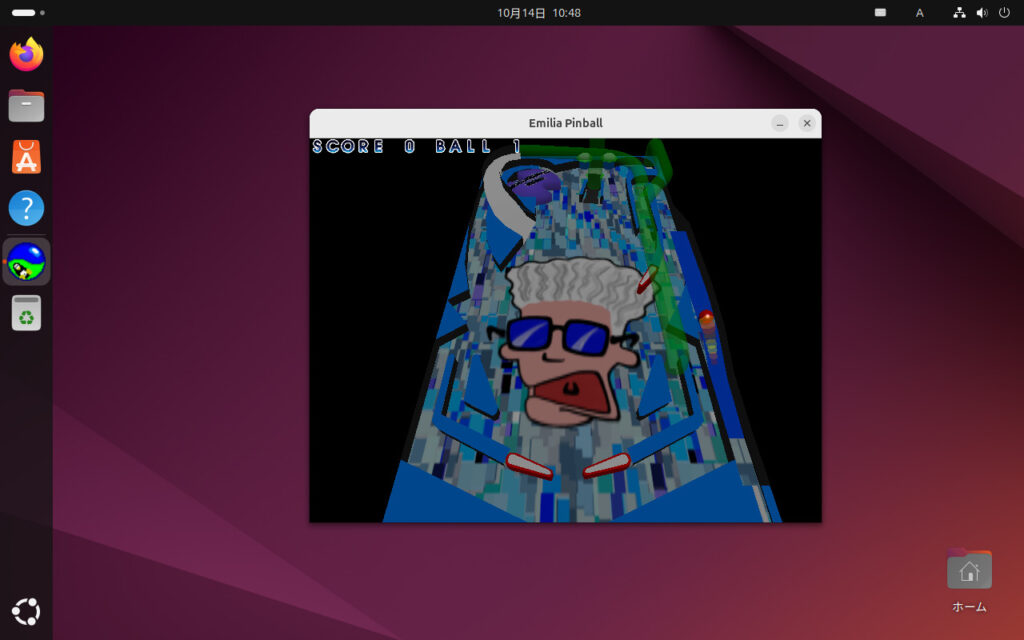
視点の変更
デフォルトでは斜め下から俯瞰して見るような感じですが,視点がボールに追従してくれるように設定することが可能です。
「CONFIG」→「GRAPHICS」→「VIEW」まで来たら,「CLASSIC」を左右キーで色々変更してください。
今回は,「MOVING」にしてみました。
決まったら先程同様に「APPLY」で適用してからホーム画面に戻ってゲームを始めましょう。
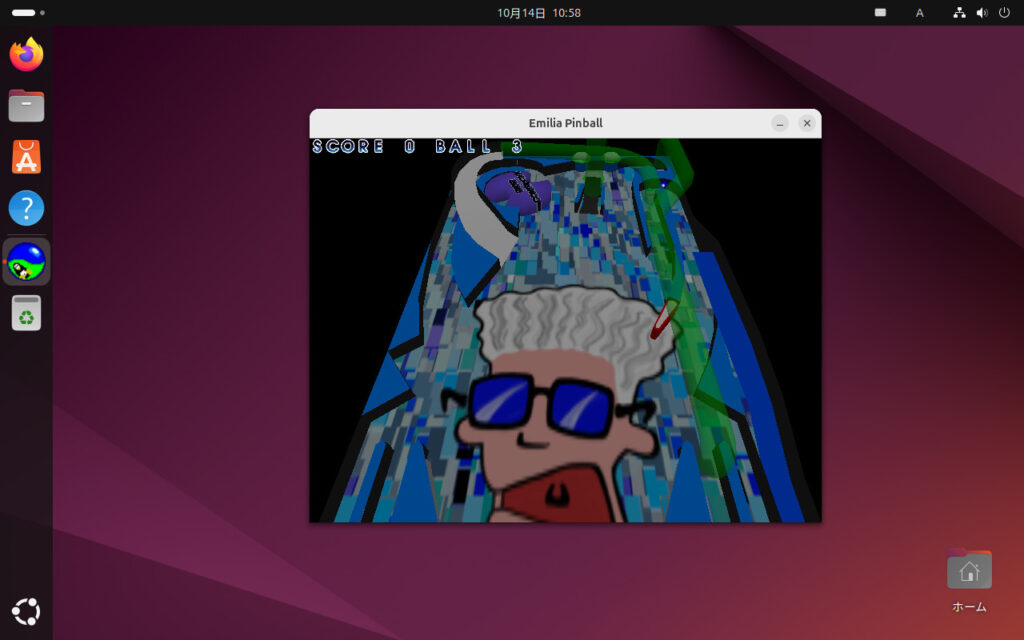
このように,今までなかったような動きを見せてくれます。
軽量化
Pinball自体はそこまで思いゲームではないはずですが,それでも重く感じてしまう場合は設定変更で背景を消したり文字の装飾を減らすことで軽量化できます。
背景が消えるだけで,ギミックに関しては変わらないので安心してください。
「CONFIG」→「GRAPHICS」→「TEXTURE」を変更してください。
今回は最軽量であろう「NONE」にしました。
選択したら「APPLY」でEnterを押してからホーム画面に戻ってゲームを始めましょう。
こんな感じに,背景が真っ暗になりますが,これが仕様です。
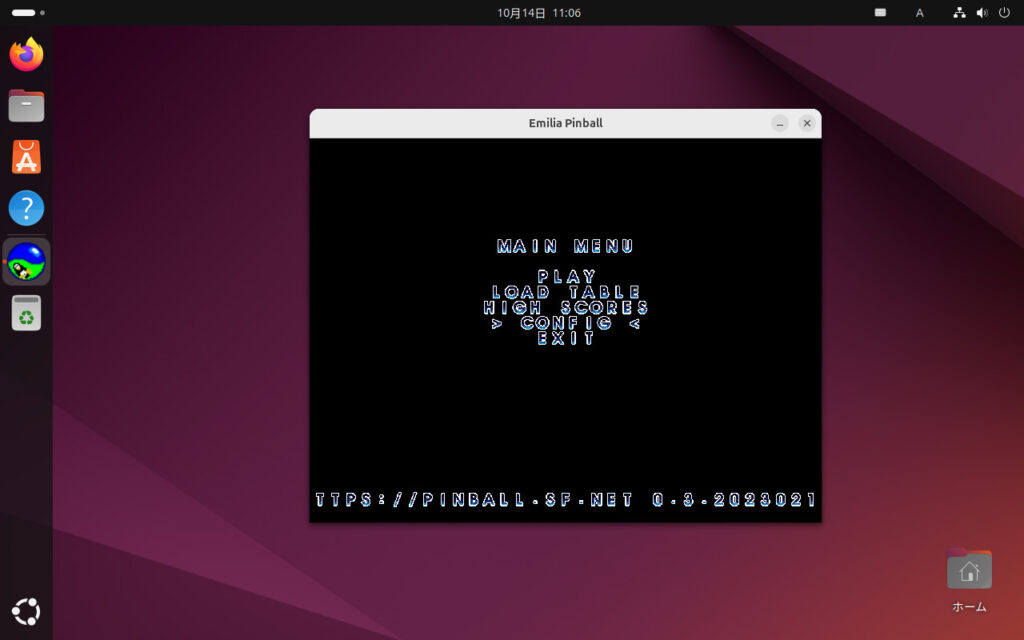
いざゲームを始めてみると,「PROFESSOR」なのに教授が消えて,教授要素が完全に消えてしまいます。
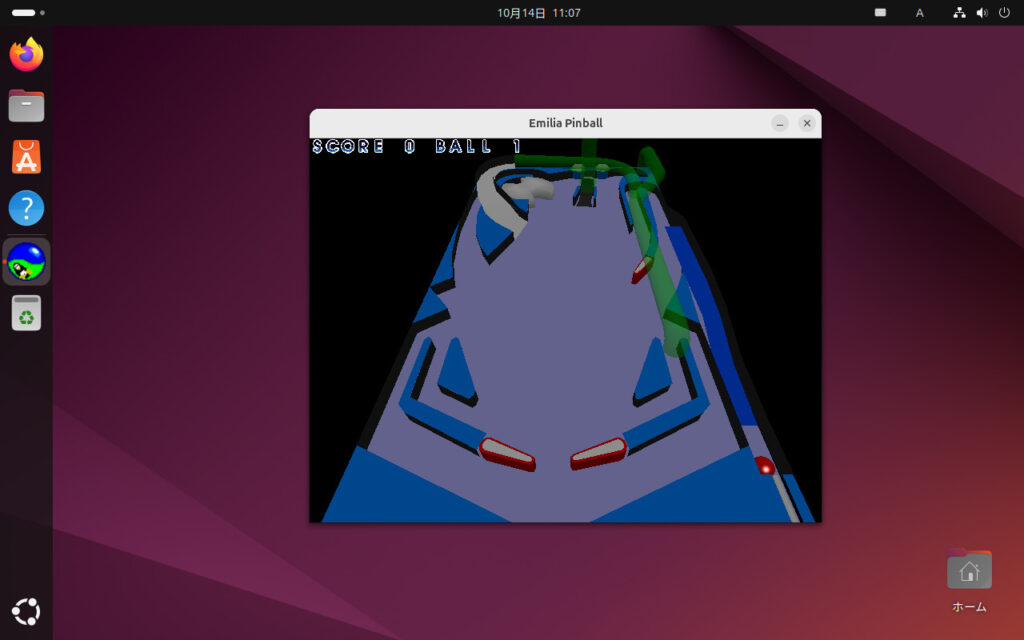

感想
今回は,Linux上で動作するピンボールゲーム「Pinball」を紹介しました。
シンプルで,特に難しいルールもないのでだれでも気軽に楽しめると思います。
それから,3Dゲームであるものの,ゲーム自体が重くないので古いPCでも楽しめます。
ちょっとした時間にできるので,ぜひ一度遊んでみてはいかがでしょうか?

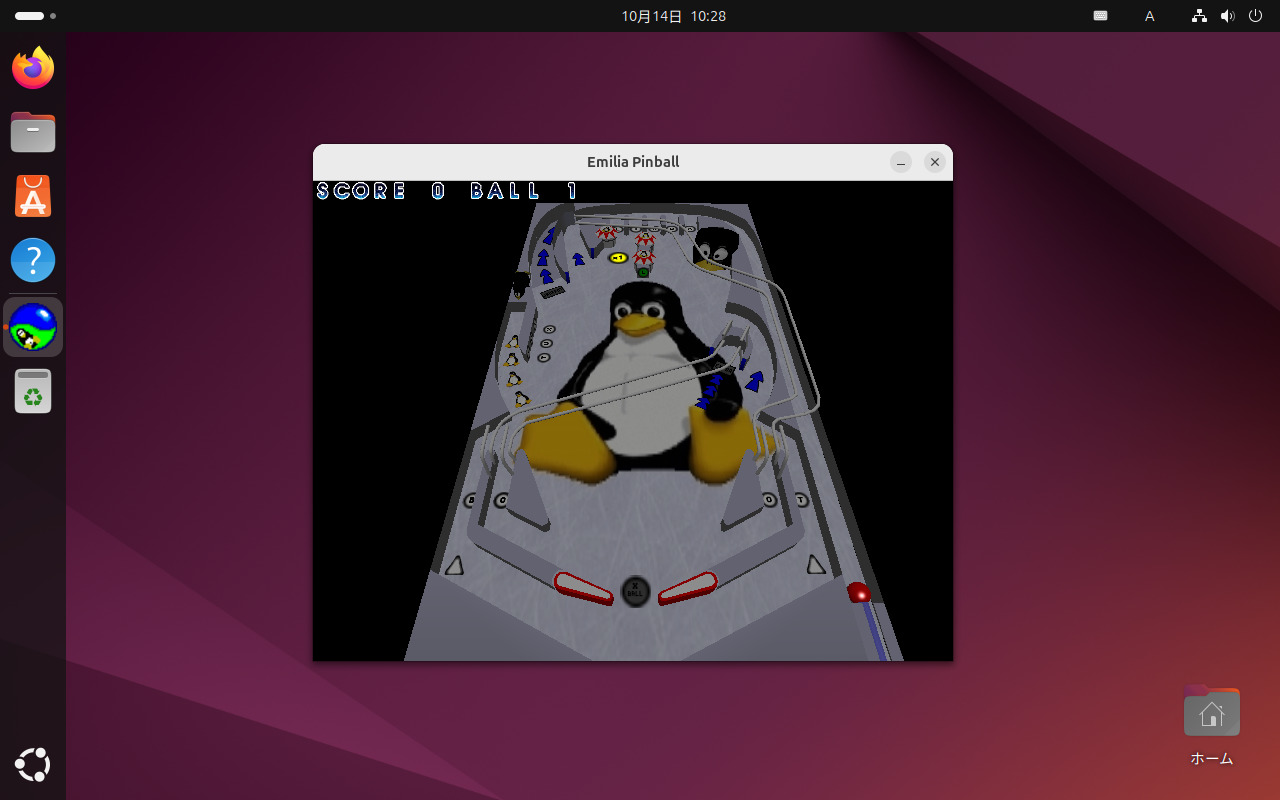
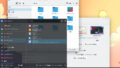
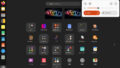
コメント